Vuoi sapere cos’è Plesk esattamente e come può aiutarti a gestire il tuo spazio web?
Andiamo a scoprire le caratteristiche e le funzioni principali del pannello di hosting più usato in assoluto. Dopodiché vediamo quali soluzioni alternative ci sono.
Table of Contents
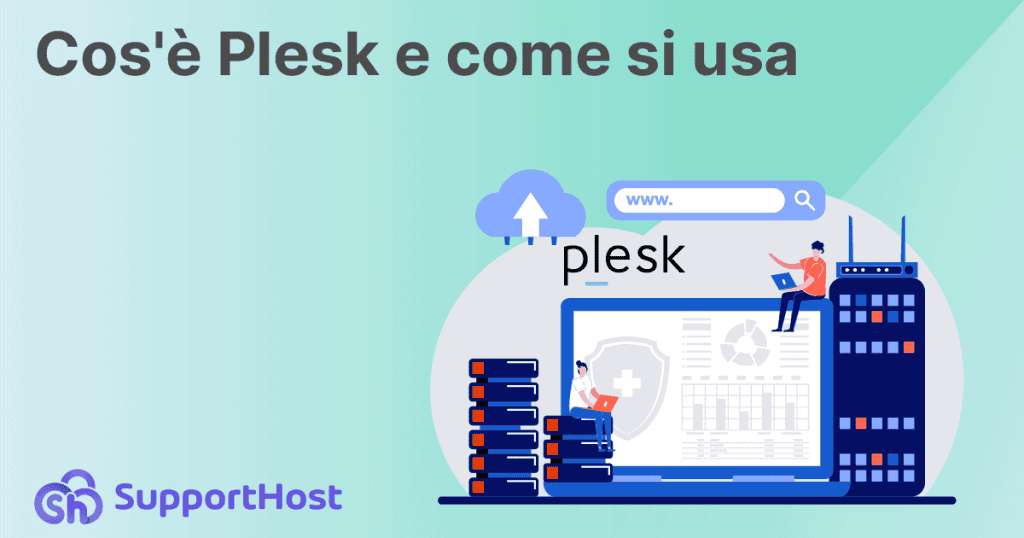
Cos’è Plesk?
Plesk è un pannello di controllo hosting che ci permette di gestire un sito web tramite un’interfaccia utente chiara.
Il vantaggio dei pannelli di hosting è che ci permettono di gestire file del sito, database, email e quant’altro senza dover avere conoscenze tecniche ed eseguire queste operazioni da terminale.
Una delle caratteristiche di Plesk che vale la pena sottolineare è la compatibilità con Windows Server oltre ai server Linux.
Esistono demo di Plesk?
Se vuoi provare una versione trial di Plesk per capire come funziona, ci sono diverse possibilità:
- installare Plesk sul tuo server o macchina virtuale;
- provare una demo di Plesk online.
Il secondo metodo è più rapido, ti basta collegarti al sito di Plesk e provare la demo della versione WebPro o WebHost.
Come accedere a Plesk
Per accedere al pannello Plesk basta aprire il browser e digitare nella barra degli indirizzi il nome del dominio o l’indirizzo IP seguito dalla porta di default 8443, in questo modo:
https://dominio.com:8443Andando a sostituire “dominio.com” con il proprio dominio.
Si aprirà una pagina come questa in cui potremo inserire i dati di accesso, nome utente e password. In genere questi dati vengono comunicati nell’email di attivazione del piano hosting.
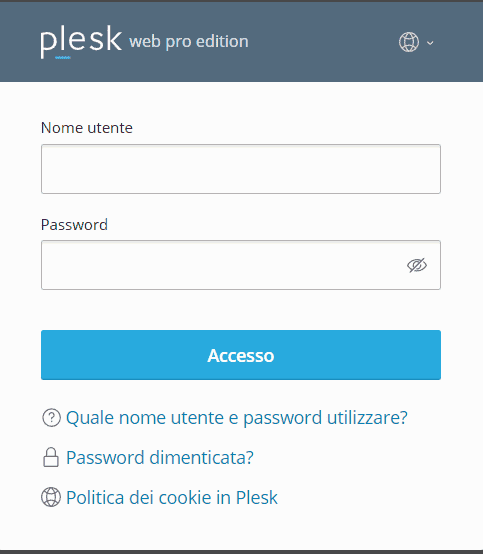
Panoramica delle funzioni di Plesk
Andiamo a vedere una panoramica delle funzioni principali del pannello in modo da avere le basi su come si usa Plesk e sapere cosa ci permette di fare.
L’interfaccia di Plesk ha un aspetto come quello che vedi nella schermata qui sotto.
Nella barra superiore troviamo:
- il campo ricerca per fare una ricerca rapida tra le funzioni;
- la sezione che ci permette di modificare il profilo, vedere le notifiche, accedere agli aiuti, passare alla modalità notturna e così via;
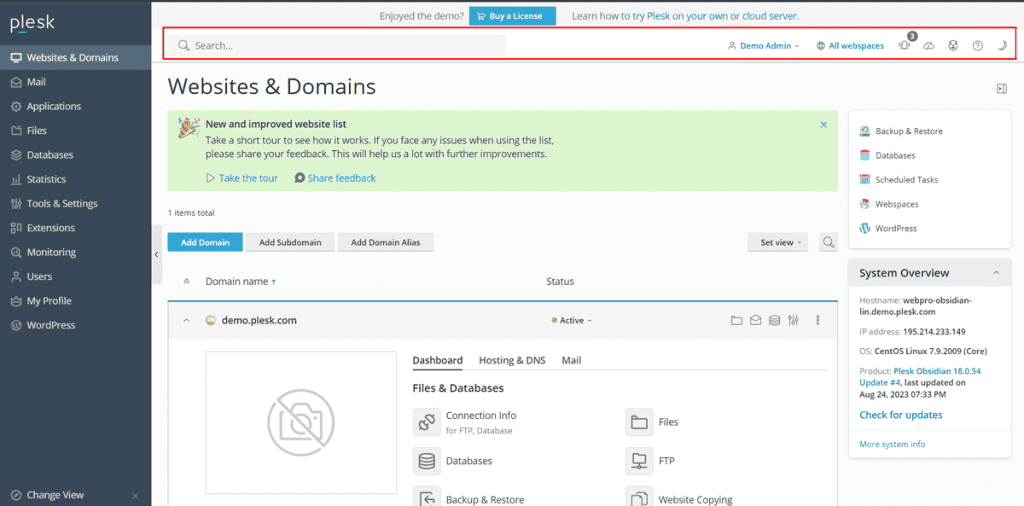
- il menu di navigazione sulla sinistra mostra le funzioni di Plesk raggruppate in categorie: siti e dominio, email, database, file e così via, vedremo più avanti quali sono le funzionalità principali;
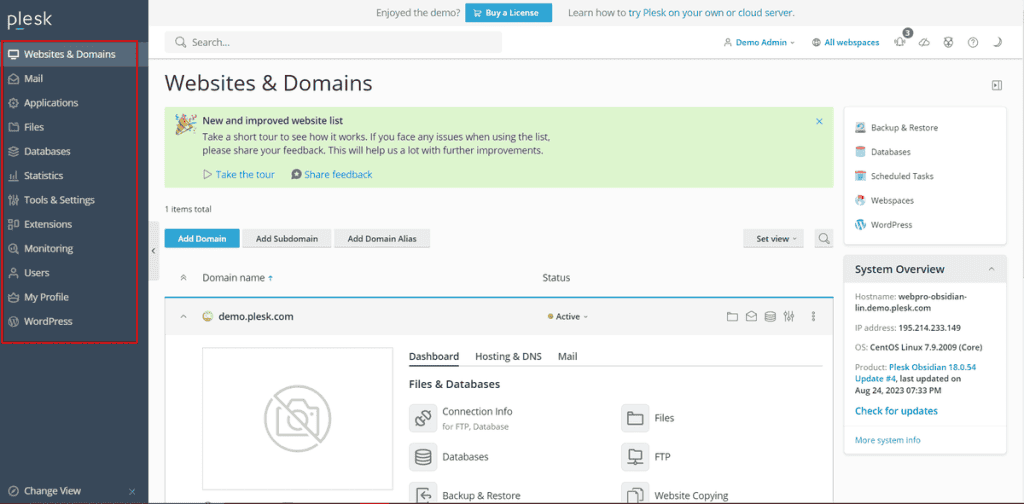
- nella sezione centrale possiamo vedere la scheda aperta, per esempio se abbiamo fatto click dal menu di sinistra su “Website & Domains”, vedremo le informazioni sui domini e varie opzioni che ci permettono di accedere ai file, aggiungere un nuovo dominio, e così via;
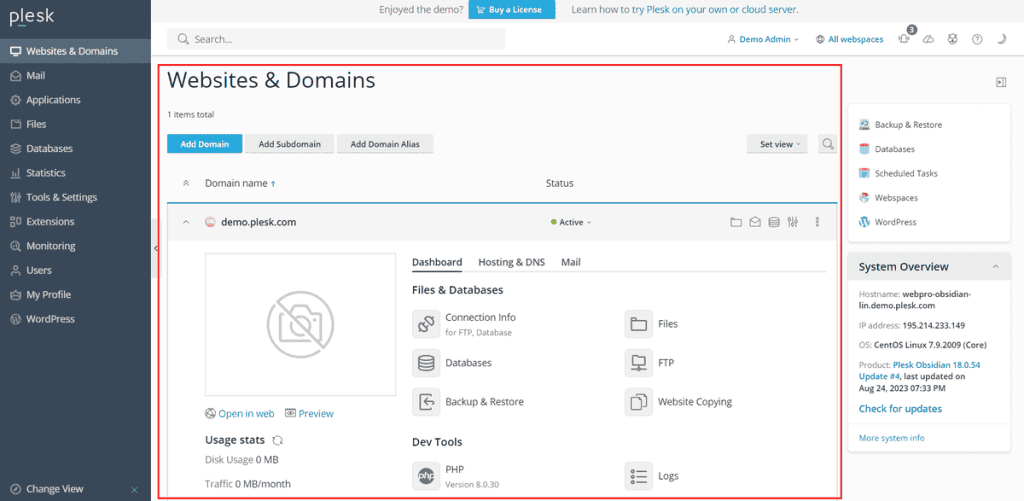
- sulla destra troviamo diversi collegamenti rapidi ad altre funzioni (per esempio backup, database, ecc) e informazioni sul server (indirizzo IP, sistema operativo, ecc).
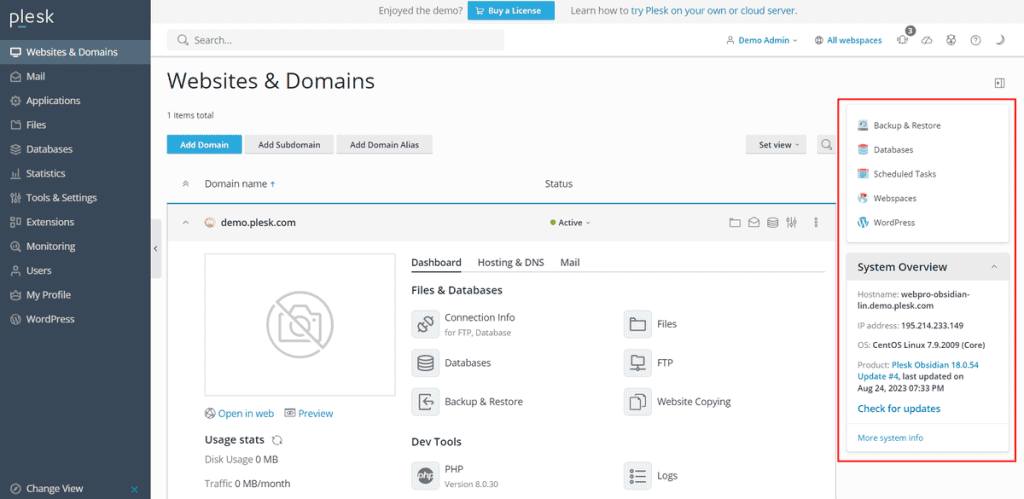
Gestire i file
La gestione dei file sul server è tra le operazioni più comuni che si possono fare da un pannello di controllo hosting. Plesk, così come altri pannelli, ha il suo file manager che ci permette di caricare o scaricare file, spostarli, rinominarli, rimuoverli o modificarli.
Per organizzare i file con Plesk, la prima cosa da fare è aprire il file manager cliccando su “File” dal menu di navigazione di sinistra.
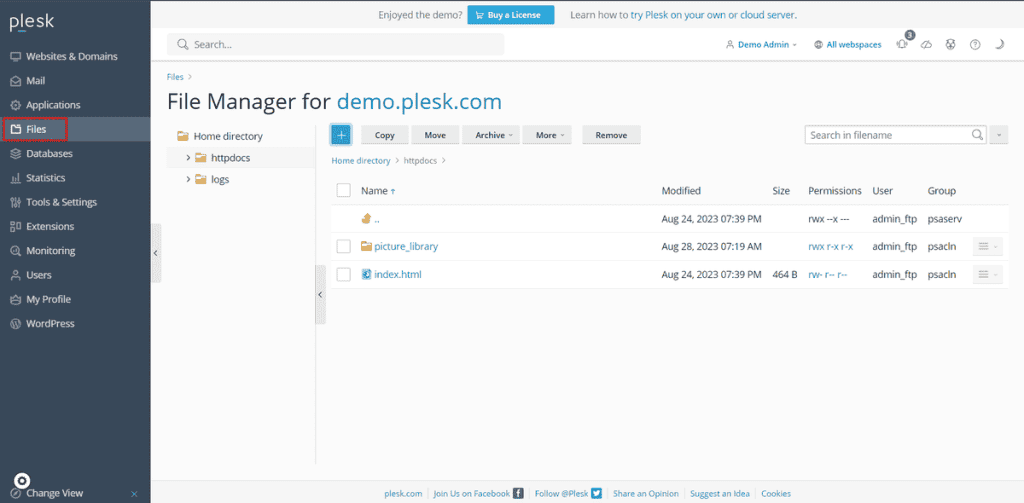
L’elenco delle directory sulla sinistra ci permette una navigazione più rapida, mentre dalla barra di ricerca possiamo cercare un file specifico facendo una ricerca sia per nome del file che per il contenuto.
Attraverso le opzioni in alto possiamo cliccare sul simbolo “+” per poi:
- caricare un file o una cartella;
- importare un file da URL;
- creare un nuovo file o cartella;
- copiare, spostare o eliminare file o cartelle;
- creare un file compresso o estrarre i file da un archivio.
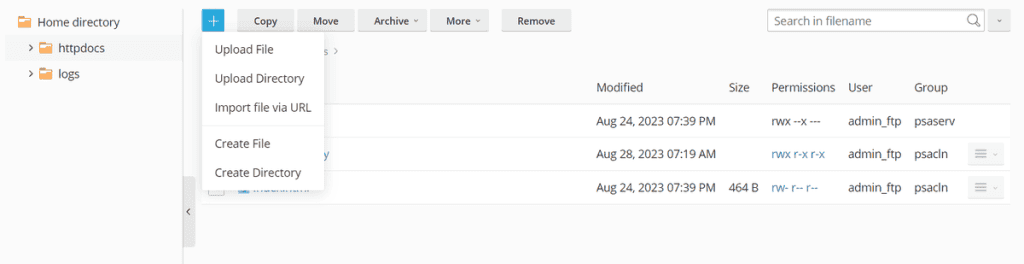
Cliccando sull’icona ≡ possiamo:
- aprire il file in un editor (codice, html o testo);
- visualizzare il file;
- aprirlo nel browser;
- scaricarlo;
- rinominarlo;
- cambiare i permessi.

Nota che se invece vuoi aggiungere una password per proteggere una cartella devi andare su “Websites & Domains” e poi cliccare sullo strumento “Password-Protected Directories”.
Un altro sistema per gestire i file è quello di usare un client FTP per collegarsi al server. In questo caso bisogna possedere i dati dell’account FTP. Possiamo visualizzarli rapidamente andando alla sezione “Websites & Domains” e poi cliccando su “Connection Info“. Qui ci verranno mostrate le credenziali dell’account FTP, l’indirizzo IP e le informazioni sul database.
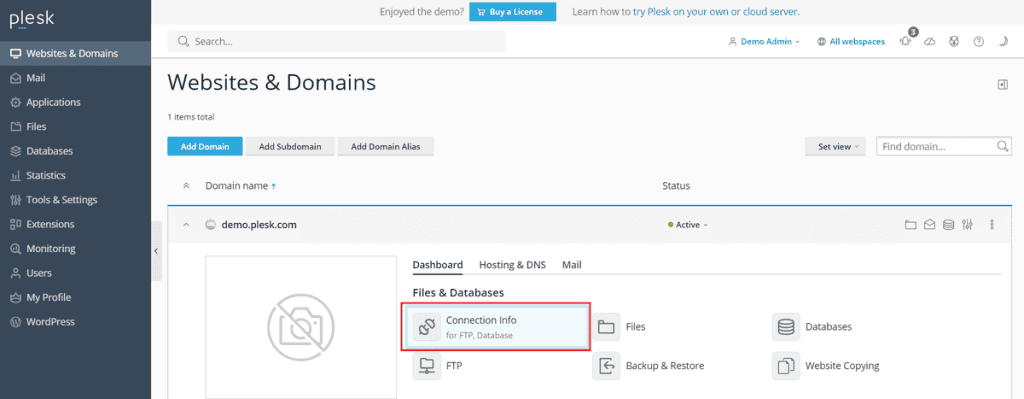
Plesk ci consente di modificare gli account FTP o crearne di nuovi: ci basta andare su “Websites & Domains” e poi cliccare su FTP.
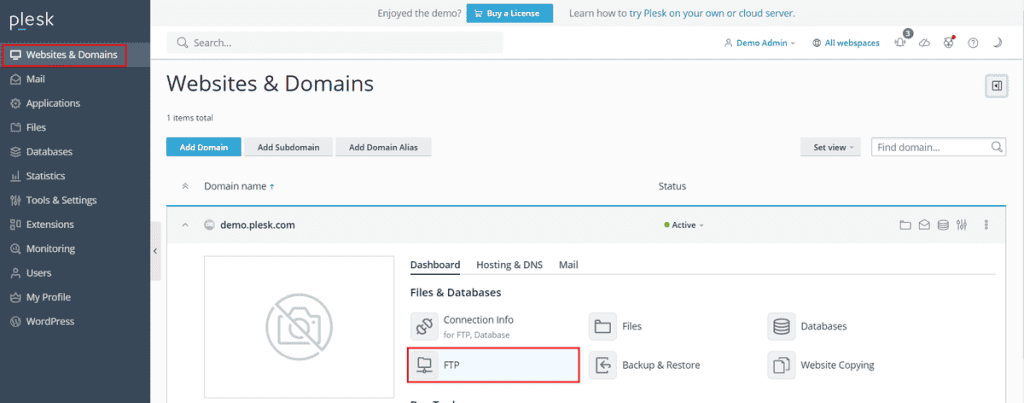
Da qui possiamo modificare gli account FTP esistenti o aggiungerne di nuovi.
Creare i backup
Plesk ci permette di creare backup manuali completi o incrementali, inoltre è possibile programmare i backup e ripristinarli.
Per accedere alla gestione dei backup di Plesk basta aprire “Websites & Domains” e poi cliccare su Backup & Restore.
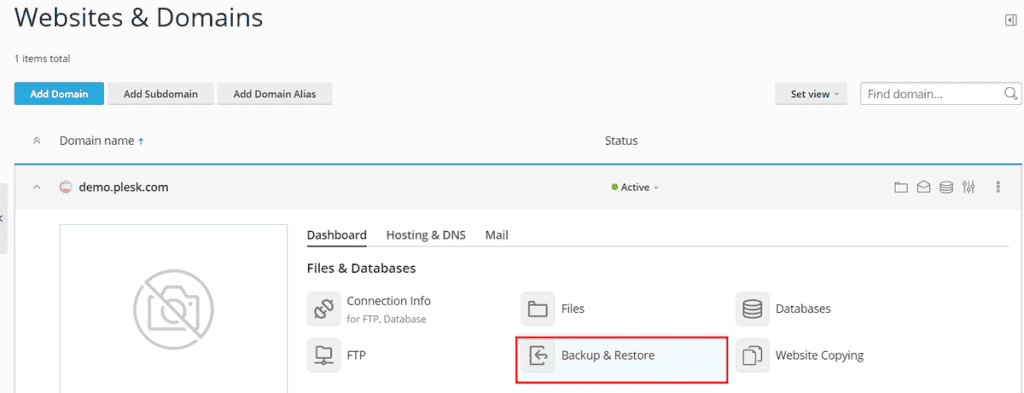
Verrà aperto il gestore dei backup da cui è possibile vedere i backup già presenti e scaricarli sul nostro computer, effettuare un backup manuale, caricare una versione di backup dal nostro computer per poterla ripristinare, eliminare backup già effettuati o gestire la programmazione di nuovi backup e le impostazioni.
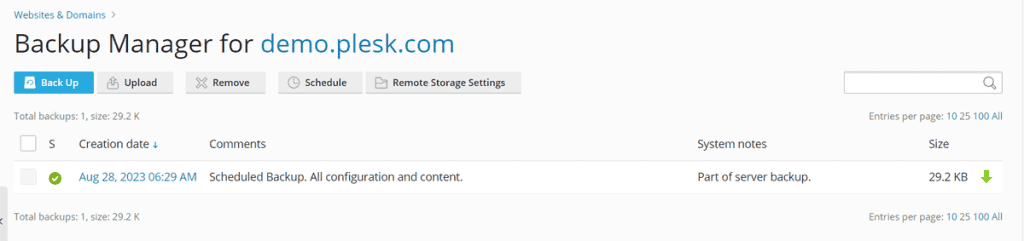
Gestire i domini
Con Plesk possiamo gestire più domini associati a un singolo account, creare sottodomini, alias di dominio e modificare i record DNS.
Per aggiungere un nuovo dominio basta andare su “Websites & Domains” e poi cliccare sul pulsante “Add Domain”. Nota che se passi il mouse sul pulsante puoi vedere il numero di domini aggiuntivi che il tuo account ti consente di creare (in questo esempio è possibile creare ancora 9 domini).
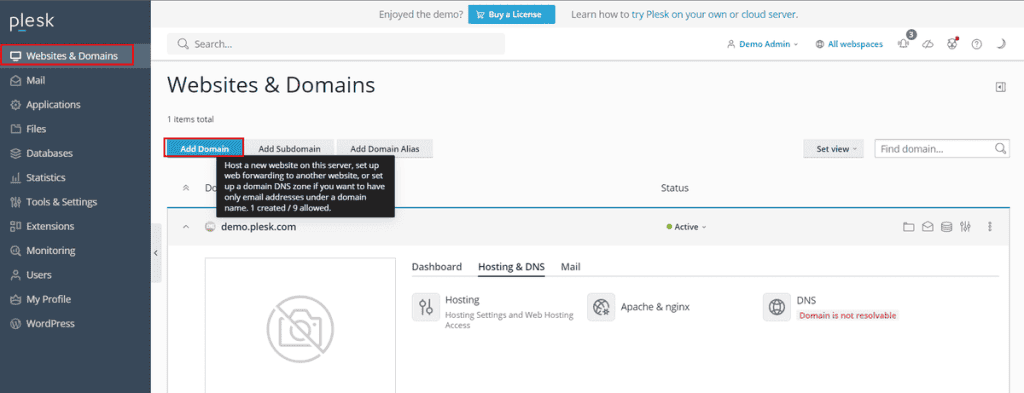
Ci basta quindi seguire la procedura guidata. Plesk ci dà la possibilità di aggiungere un nuovo dominio già registrato o di creare un nome di dominio temporaneo.
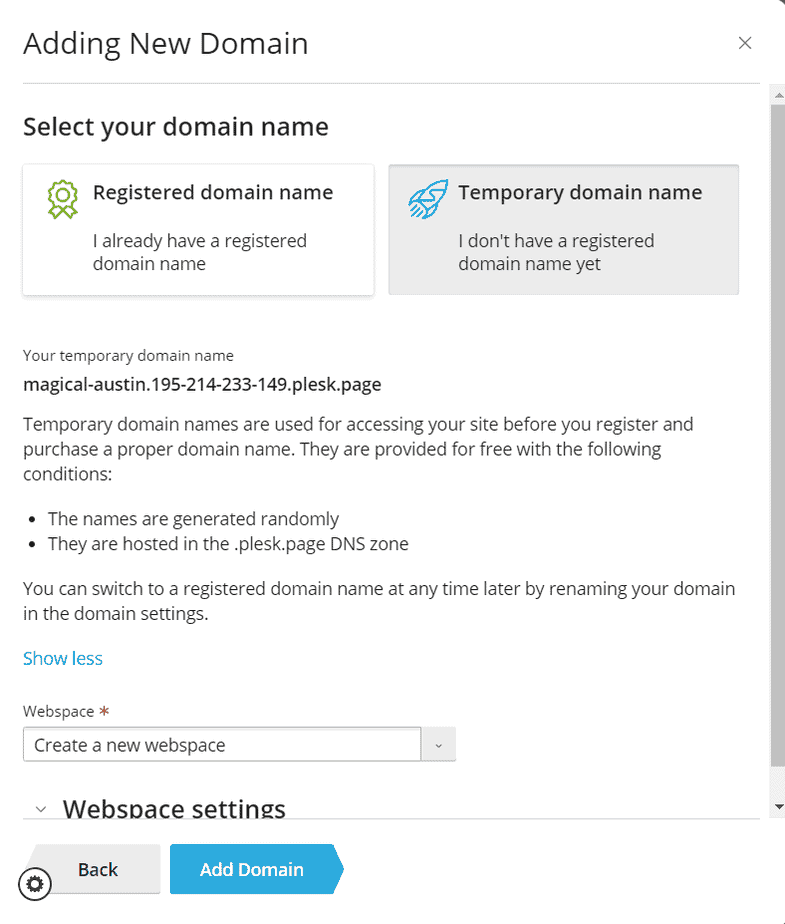
In maniera simile a come abbiamo appena visto si possono aggiungere sottodomini e alias di dominio usando i rispettivi pulsanti nella sezione “Websites & Domains”.
Per visualizzare i record DNS ci basta andare su “Websites & Domains”, aprire la scheda “Hosting & DNS” e cliccare su “DNS”.
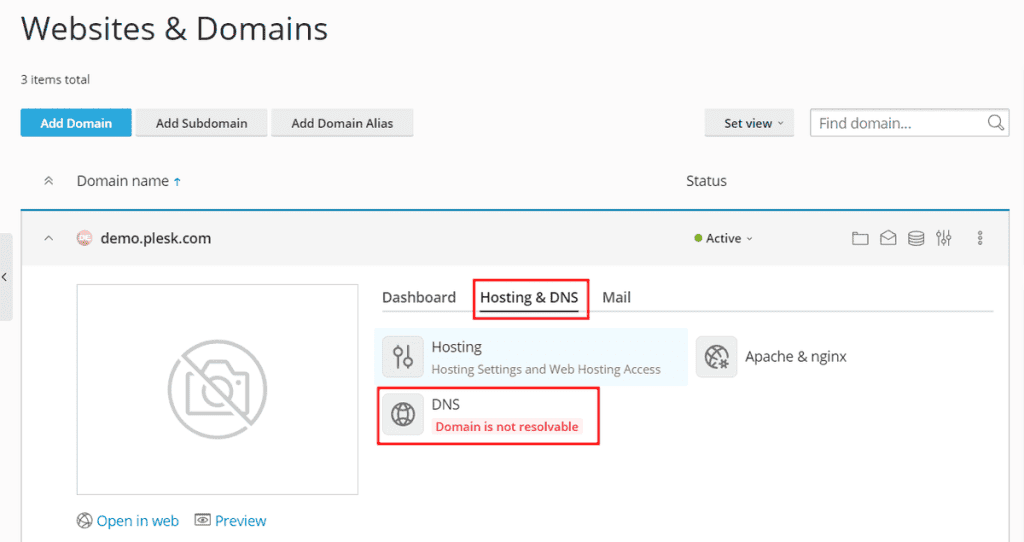
Potremo vedere la lista dei record DNS di quel dominio, modificarli o aggiungerne di nuovi.
Gestire le email
Plesk ci permette di creare account email e gestirli oltre a poter effettuare altre operazioni tra cui l’attivazione delle risposte automatiche.
Una delle prime cose da fare è creare un nuovo account email. Per prima cosa dobbiamo cliccare sulla sezione “Mail” dal menu laterale di sinistra e poi sul pulsante “Create Email Address” che vedremo nella prossima finestra.
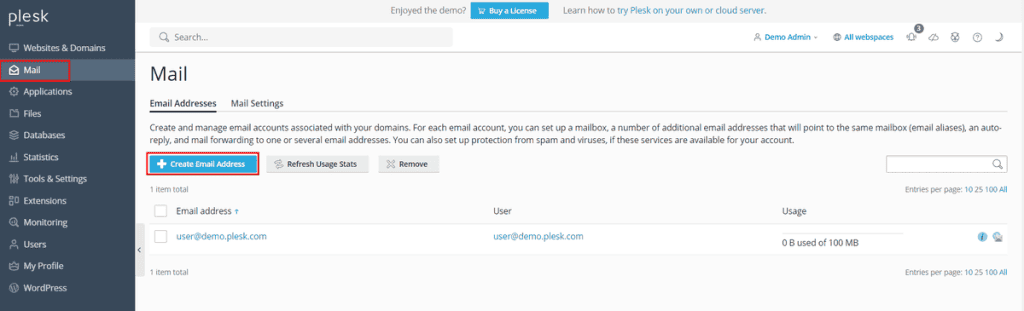
A questo punto non ci resta che compilare i campi richiesti per creare un nuovo indirizzo email.
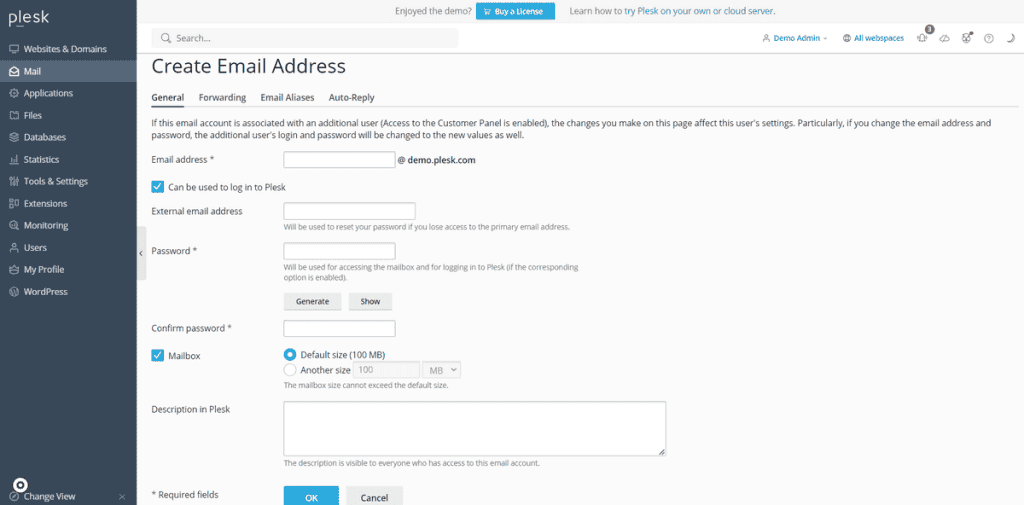
Tieni presente che l’indirizzo sarà associato al tuo dominio e sarà del tipo: [email protected] dove la prima parte dell’indirizzo, “info”, è quella che scegli in fase di creazione, mentre quello che viene dopo la chiocciola, “dominio.com”, è il nome del dominio che hai registrato.
Quando creiamo o modifichiamo un indirizzo email possiamo anche:
- impostare l’inoltro email da altri indirizzi verso quello creato;
- creare degli alias email;
- impostare risposte automatiche.
Queste varie operazioni possono essere eseguite rispettivamente dalle schede: Forwarding, Email Aliases e Auto-Reply che possiamo aprire quando creiamo o modifichiamo un indirizzo email, come ti indico in questa schermata:
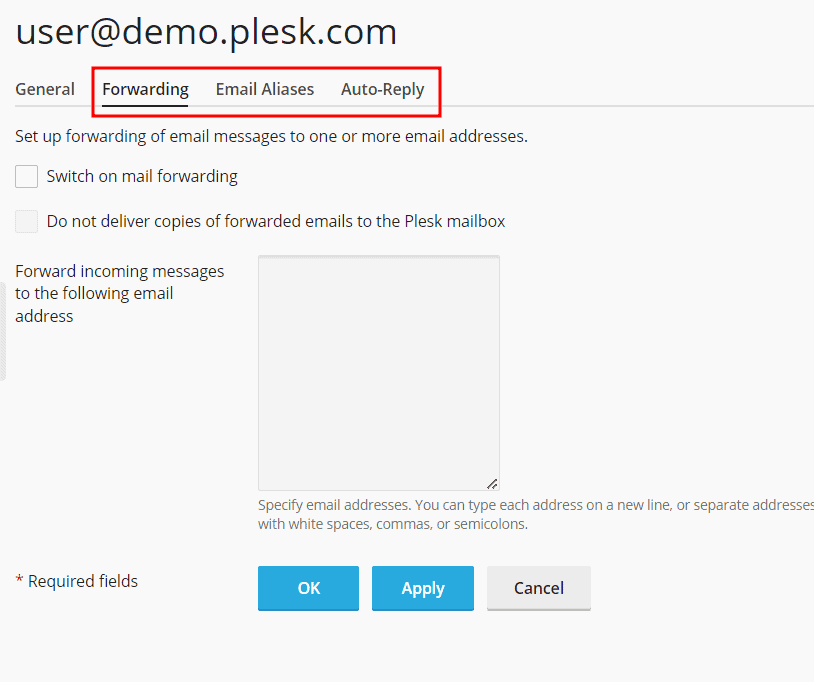
Per accedere alla webmail di Plesk ci basta aprire la sezione “Mail” dal menu e poi cliccare sull’icona che ho evidenziato in questa schermata:

Puoi anche accedere alla webmail visitando l’indirizzo “webmail.dominio.it” andando a sostituire “dominio.it” con il nome del tuo sito.
Gestire i database
Dal pannello Plesk possiamo creare un nuovo database oltre a poter visualizzare e modificare quelli esistenti.
L’aggiunta di un nuovo database è molto semplice, basta andare su “Database” e cliccare sul pulsante “Add Database”.
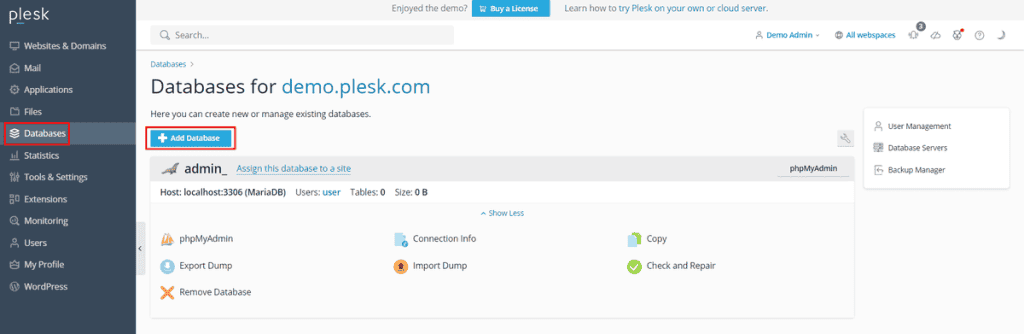
A questo punto bisogna inserire le informazioni necessarie: in primis il nome del database e dalla stessa schermata potremo creare l’utente associato al database stabilendo nome utente e password.
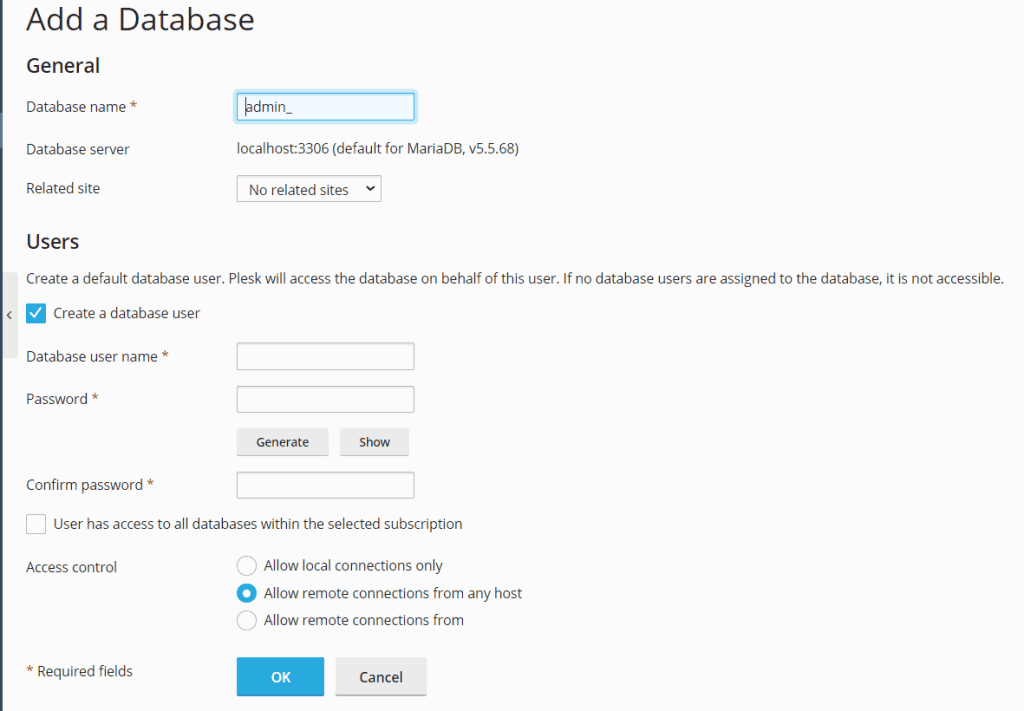
Plesk ci permette anche di recuperare i dati di accesso al database in maniera molto rapida: ci basta aprire la lista dei database e cliccare su “Connection Info”.
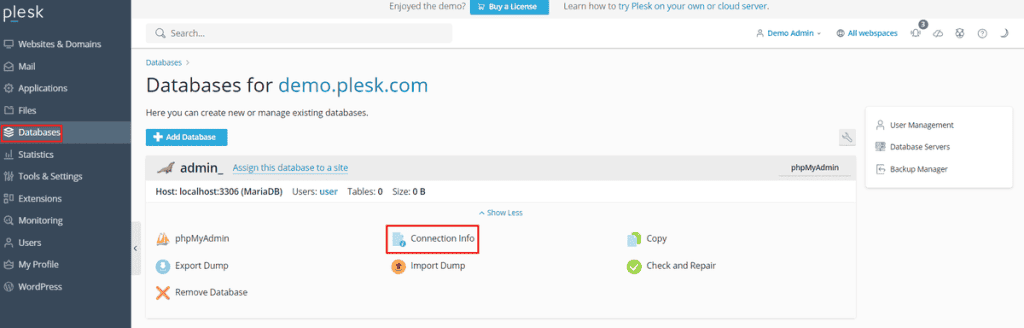
Comparirà una finestra modale come questa:
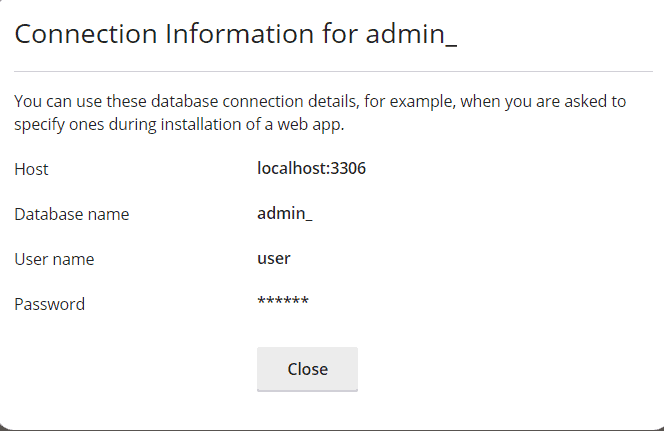
I dati di accesso al database sono indispensabili in diversi casi, per esempio ci vengono richiesti durante l’installazione di WordPress e di altri CMS.
Un’altra operazione importante che possiamo fare è visualizzare il database vero e proprio. Con Plesk ci basta aprire la sezione “Database” e poi cliccare su “phpMyAdmin” in corrispondenza del database che vogliamo visualizzare. Per maggiori informazioni su come si usa questo strumento, puoi leggere la nostra guida a phpMyAdmin.
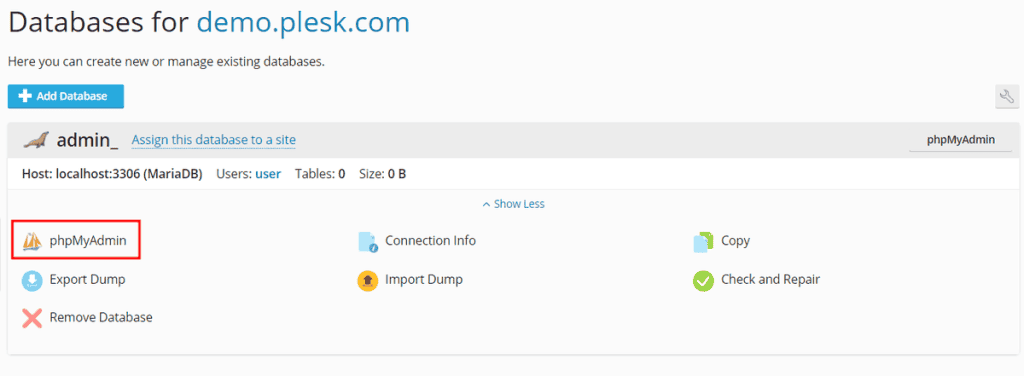
Inoltre Plesk ci permette di importare o esportare una copia del database direttamente dalle funzioni rapide tramite gli strumenti “Export Dump” e “Import Dump”.
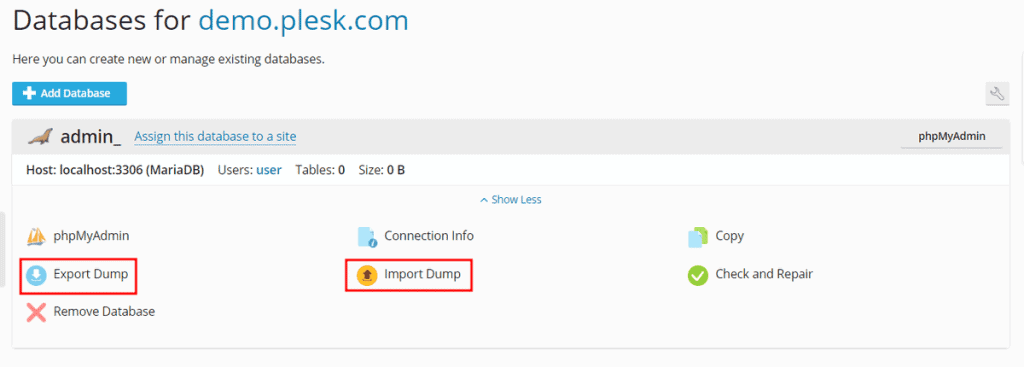
Installare WordPress o altri CMS su Plesk
Il modo più rapido di installare un CMS è usare un auto-installatore. Plesk integra direttamente la funzione “Applications” accessibile dal menu principale.
Dopo aver aperto questa pagina, possiamo installare una delle applicazioni in evidenza oppure fare una ricerca tra tutte quelle disponibili cliccando su “All Available Applications”.
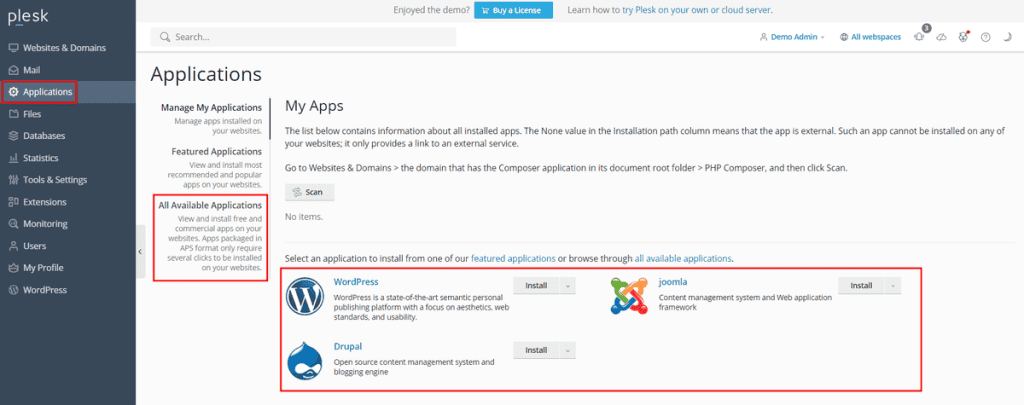
Cliccando sul pulsante “Install” in corrispondenza del CMS o altra applicazione che vogliamo installare, si avvierà subito l’installazione automatica. Dopodiché nel caso di WordPress potremo gestire l’installazione tramite “WP Toolkit”.
Se, invece, volessimo modificare le impostazioni definendo username, email, nome del database e così via, ci basterà cliccare sulla freccia accanto a “Install” e poi su “Install (custom)”.
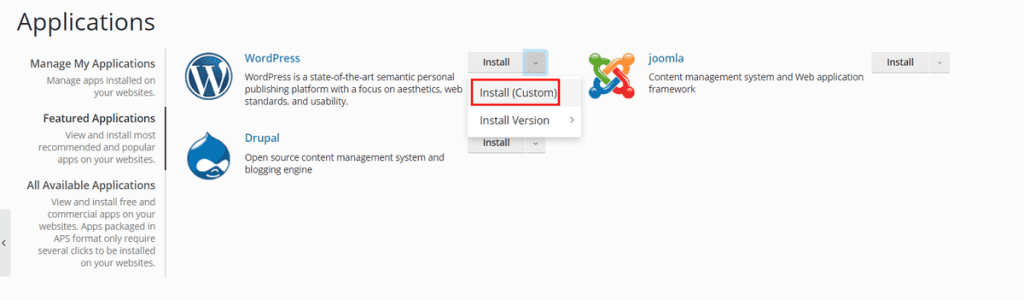
Operazioni avanzate e sicurezza
Plesk ci permette di gestire ogni aspetto del nostro account hosting tra cui:
- cambiare la versione PHP e le impostazioni;
- creare dei cron job (nota che su Plesk sono chiamati “scheduled task”);
- creare pagine di errore personalizzate;
- visualizzare le statistiche sul traffico.
Per quanto riguarda la sicurezza possiamo gestire i certificati SSL, bloccare IP tramite la funzione “IP Access Restriction Management”, accedere al log degli accessi, impostare la protezione hotlink e così via.
Alternative a Plesk
Ci sono diverse alternative a Plesk che possiamo usare come pannello di controllo hosting, qui riporto alcune delle principali. Per maggiori approfondimenti controlla la nostra comparativa tra cPanel vs Plesk vs DirectAdmin.
cPanel è tra i pannelli più diffusi, ha un’interfaccia facile da usare e tutti gli strumenti per gestire l’account. Le licenze per singolo account partono da 15,99$ al mese.
DirectAdmin sceglie un approccio semplificato rispetto a cPanel ed ha licenze più economiche a partire da 2$ al mese.
Webmin è un pannello open source e gratuito, ma può risultare più complesso rispetto alle altre soluzioni.
CyberPanel ha una versione gratuita e una a pagamento ed è pensato per OpenLiteSpeed e LiteSpeed.
Conclusioni
Plesk è uno dei pannelli di web hosting più usati e ci permette di amministrare server e siti web in maniera semplice.
Abbiamo visto alcune delle caratteristiche principali di Plesk insieme a veri e propri suggerimenti per iniziare a usare il pannello di controllo.
Hai ancora domande su cos’è Plesk e come funziona? Quale pannello utilizzi per gestire il tuo sito web? Facci sapere con un commento.


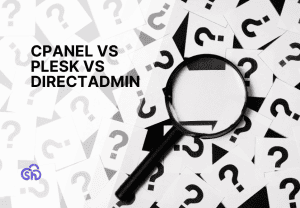


Lascia un commento